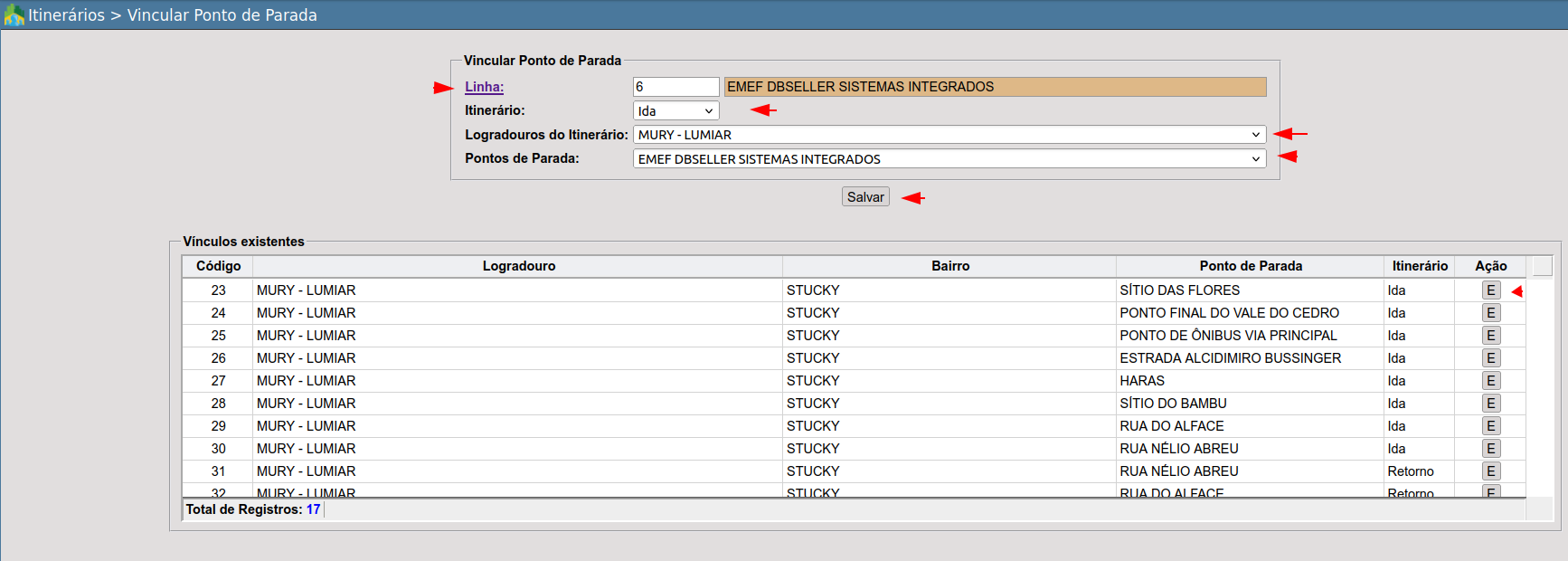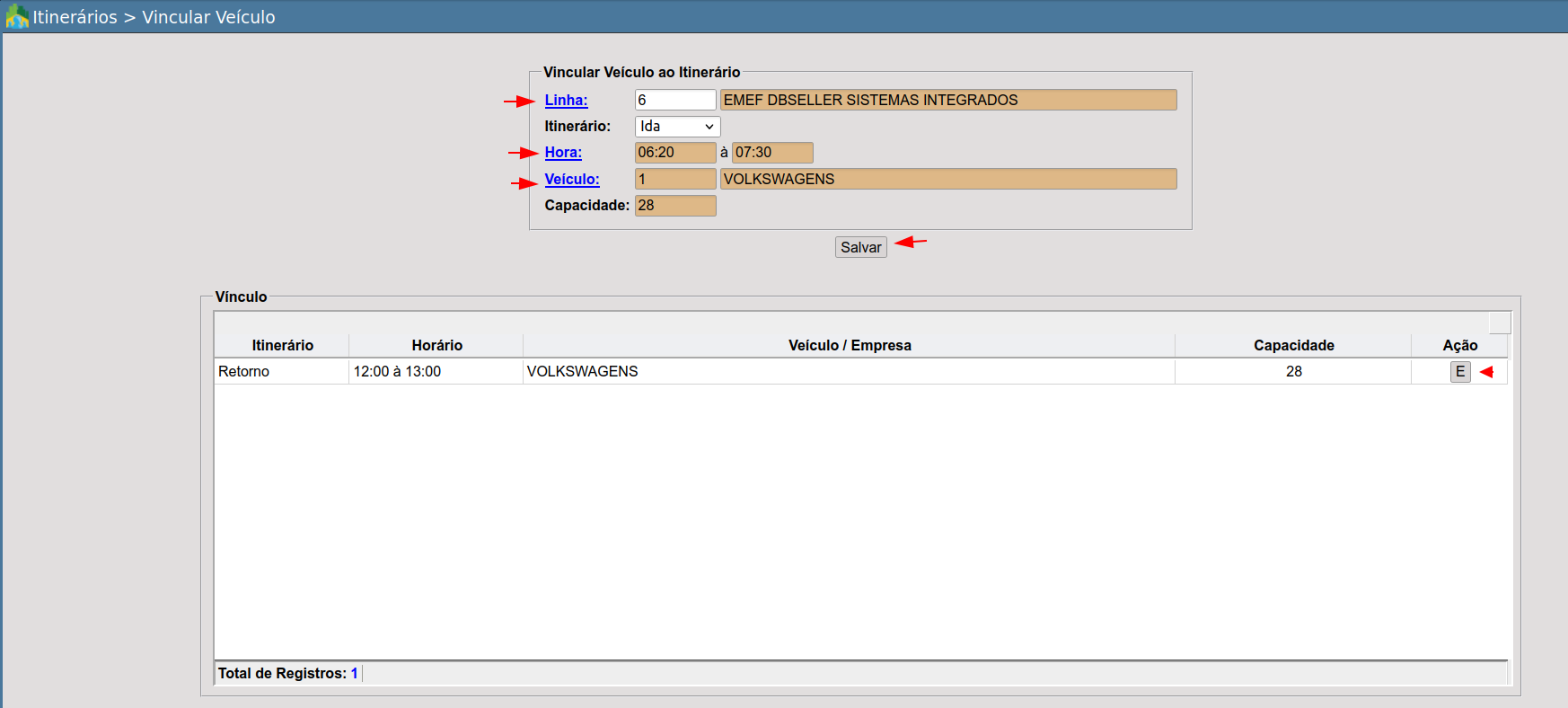Módulo Transporte - Procedimentos- Itinerários
Contextualização Geral
Este manual tem por objetivo orientar os usuários a realizar os vínculos dos itinerários aos pontos de parada, o vínculo do veículo e o vínculo dos alunos à linha.
Vincular Ponto de Parada
Através deste item de menu, será realizado o vínculo da linha aos respectivos pontos de parada.
Registre os campos conforme a tabela abaixo:
|
Campos |
Descrição |
|
Linha |
Ao clicar neste link, serão exibidas todas as linhas cadastradas. Selecione ao menos uma para vincular os logradouros aos pontos de parada. |
|
Itinerário |
Informe se trata-se de ida ou retorno |
|
Logradouros do Itinerário: |
Neste campo serão exibidos os logradouros vinculados ao cadastro da linha. A exibição será feita automaticamente, conforme os vínculos definidos para a linha selecionada. |
|
Pontos de Parada: |
Escolha o ponto de parada que fará parte do trajeto da rota. Este ponto será utilizado para embarque e/ou desembarque dos estudantes. |
 |
Atenção!
A escola da rede, deve ser um ponto de parada correspondente ao desembarque dos estudantes. |
Após o preenchimento dos campos obrigatórios, clique em Salvar. O registro será adicionado automaticamente à grid. Para excluir, utilize a coluna Ação e clique no ícone (E).
Vincular Veículo
Registre os campos conforme a tabela abaixo:
|
Campos |
Descrição |
|
Linha |
Clique neste link para visualizar todas as linhas cadastradas no sistema. Em seguida, selecione ao menos uma linha para realizar o vínculo com o veículo desejado. |
|
Itinerário |
Informe se trata-se de ida ou retorno |
|
Hora |
Ao clicar neste link, o sistema exibirá a hora previamente cadastrada. |
|
Veículo: |
Ao clicar neste link, será exibida a lista com todos os veículos previamente cadastrados para uso no transporte escolar. Selecione o veículo correspondente à linha desejada. |
Após o preenchimento dos campos obrigatórios, clique em Salvar. O registro será adicionado automaticamente à grid. Para excluir, utilize a coluna Ação e clique no ícone (E).
Vincular Alunos
Registre os campos conforme a tabela abaixo:
|
Campos |
Descrição |
|
Tipo de escola |
Este campo é preenchido automaticamente com o tipo "Escola da Rede". Caso se trate de uma escola fora da rede ou conveniada que não possua cadastro no sistema, deverá ser informada como “Escola de Procedência”. |
|
Escola |
Neste campo, é necessário escolher a escola que será associada aos estudantes vinculados à linha de transporte. |
|
Linha |
Ao clicar no link, o sistema exibirá todas as linhas cadastradas. Selecione a linha que atende a esta unidade escolar, garantindo o vínculo correto entre os estudantes e o transporte. |
|
Itinerário |
Informe se trata-se de ida ou retorno |
|
Horário / Veículo: |
Neste campo, selecione o horário que está vinculado ao itinerário previamente informado |
|
Ponto de Parada: |
Ao clicar no link, selecione o ponto de parada que compõe o trajeto da rota. Esse será o local onde os estudantes deverão aguardar para embarque ou desembarque, conforme o itinerário definido. |
|
Aluno |
o acessar este link, o sistema listará todos os estudantes que possuem o transporte escolar indicado em seu cadastro. A seleção deve ser feita com base nos campos preenchidos anteriormente, como ponto de parada, escola e itinerário. Selecione o estudante que deseja vincular. |
Depois de preencher todos os campos obrigatórios, clique no botão "Adicionar". O aluno será inserido automaticamente na grade abaixo.
Para remover um registro, marque o aluno na coluna (M) e clique em "Remover Selecionado".